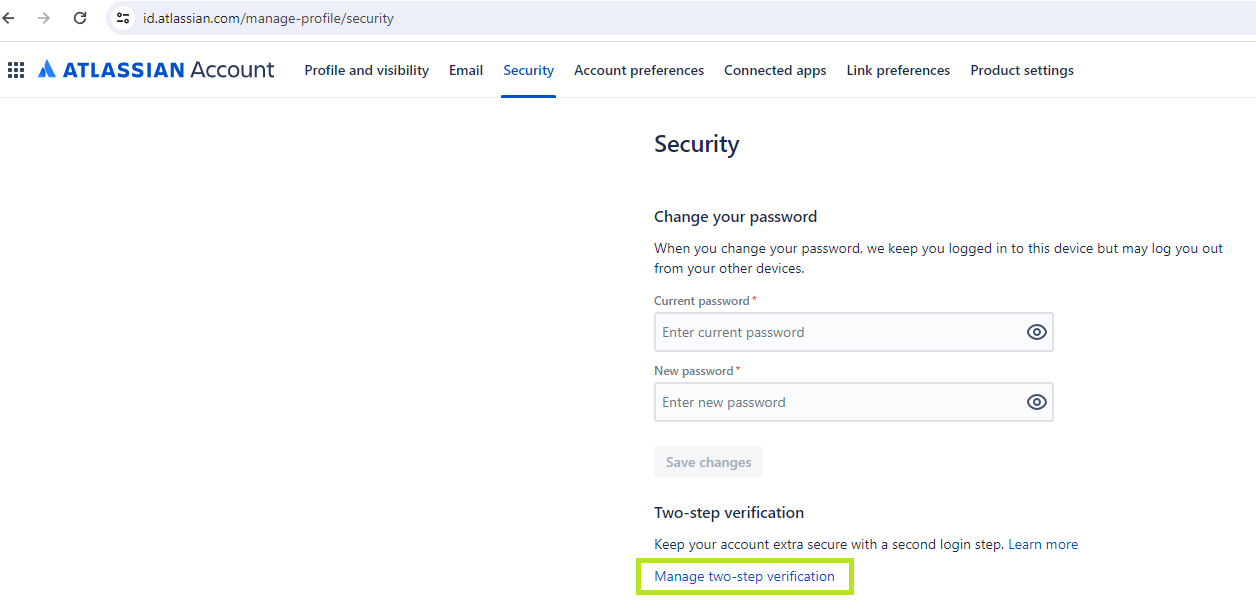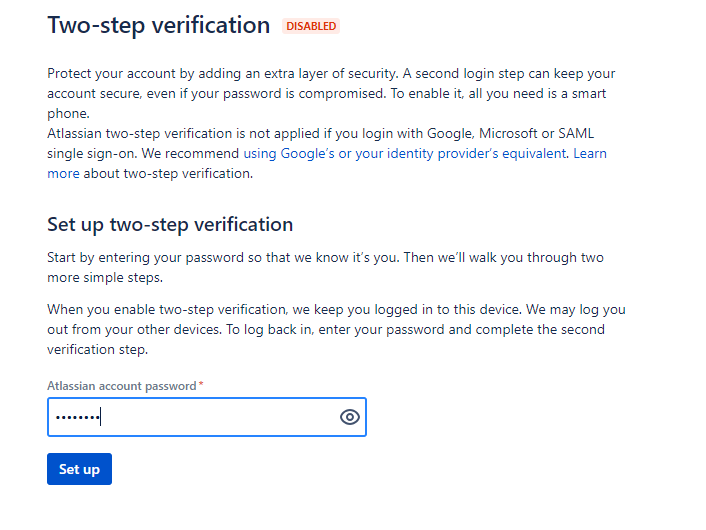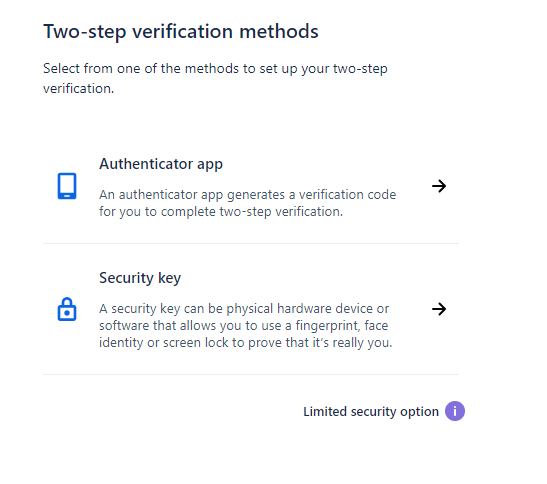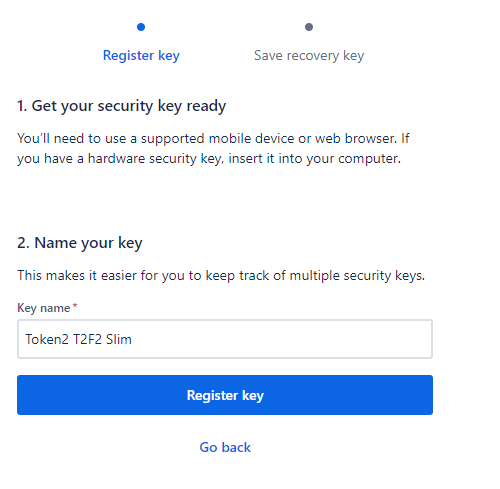Anleitung: TrustPort Sicherheitsschlüssel mit Atlassian-Konto nutzen
2. TrustPort-Sicherheitsschlüssel registrieren
- Gib dem Schlüssel einen aussagekräftigen Namen.
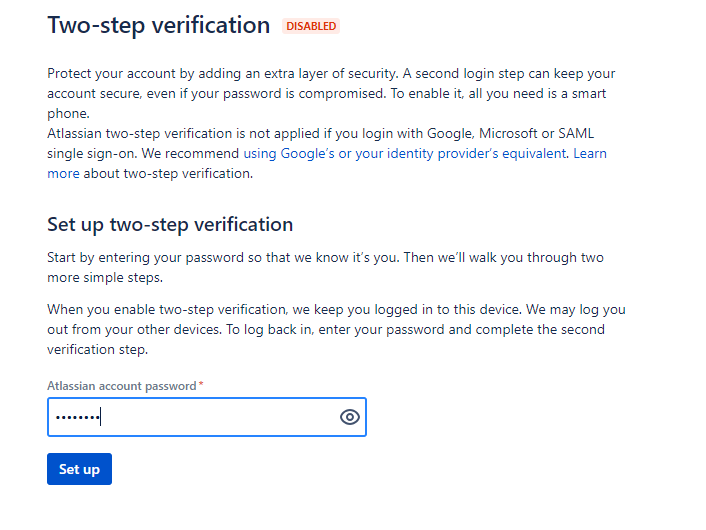
3. Nutzung beim Login
- Bei zukünftigen Anmeldungen (nach Passwort) erscheint automatisch der Prompt für den Sicherheitsschlüssel.
- Klicke auf Use security key, stecke ein oder nutze NFC, und berühre den Schlüssel, um dich anzumelden.
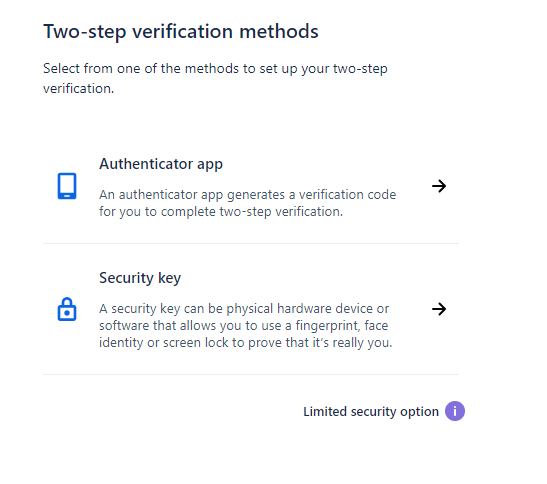
4. Schlüssel verwalten
- Du kannst den registrierten Schlüssel umbenennen oder löschen:
- Gehe erneut zu Manage security keys, klicke auf den Schlüsselname → Rename/Delete. (Atlassian Support)
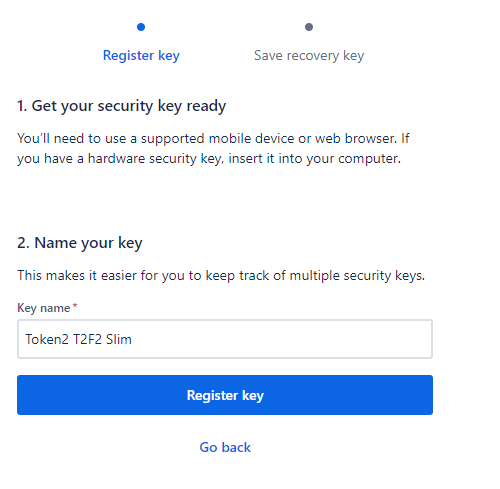
🔐 Hinweise & Tipps
- Ergänze unbedingt mindestens eine alternative 2FA-Methode (z. B. Authenticator-App oder SMS), sonst könntest du bei Verlust ausgeschlossen sein.
- Für Firmenkonten könnten Admins die Nutzung von Sicherheitsschlüsseln vorgeschrieben haben. (wwuhelp.atlassian.net)
- Du kannst mehrere Sicherheitsschlüssel registrieren – etwa für Backup oder andere Geräte.